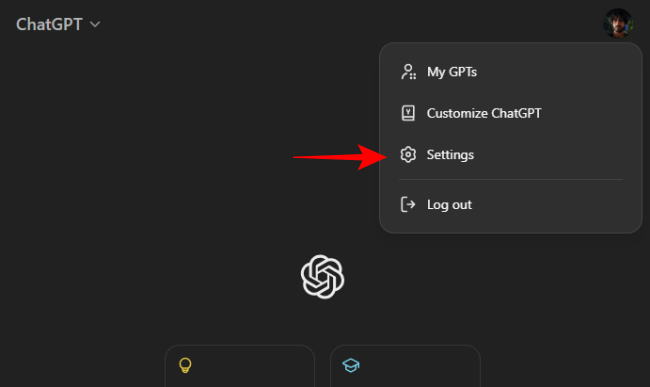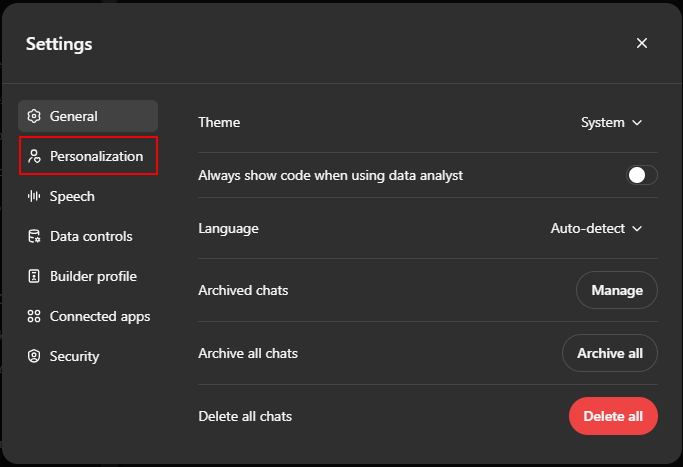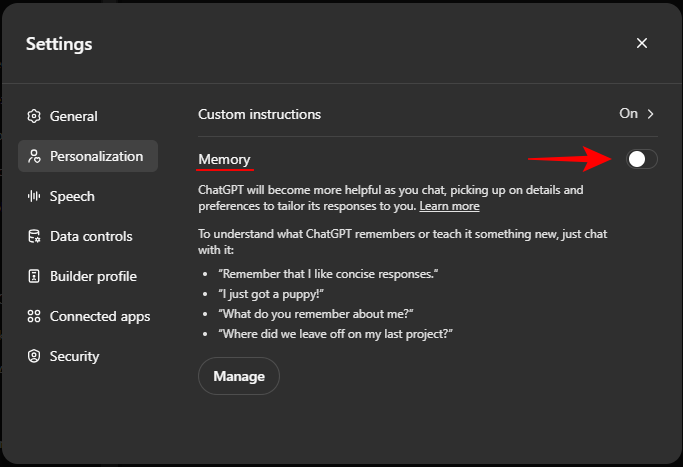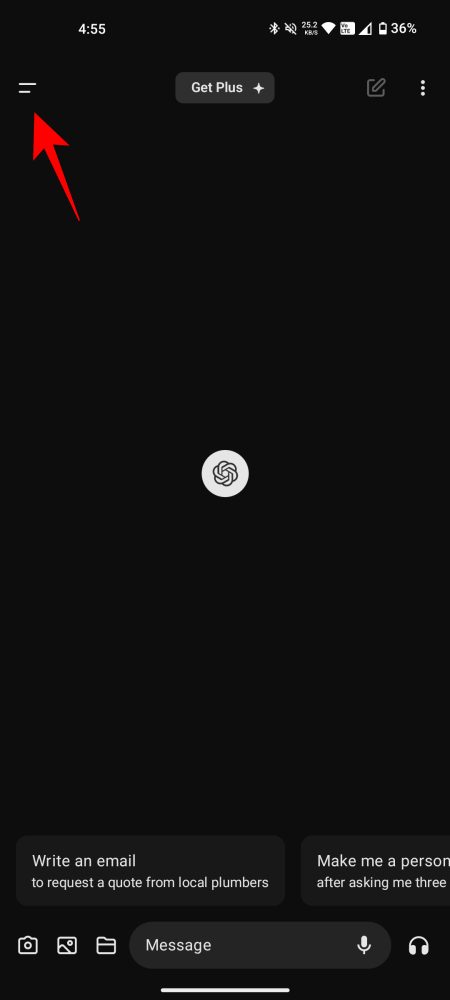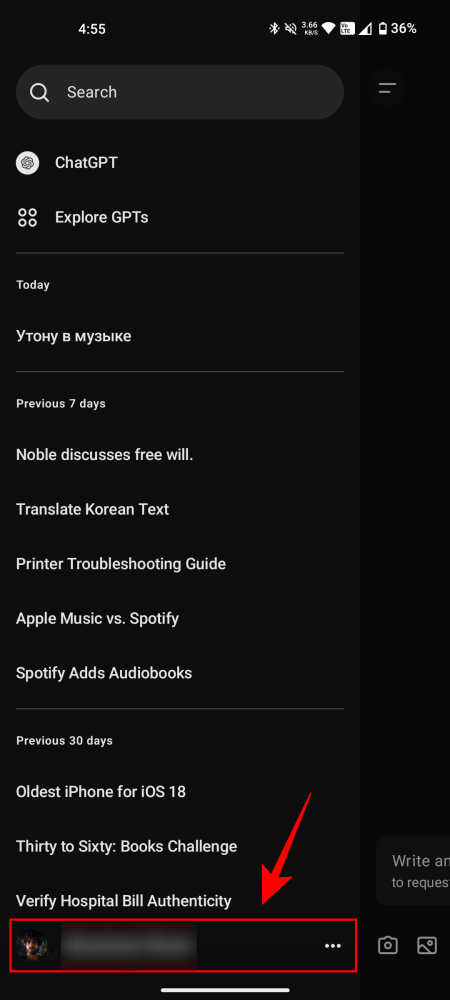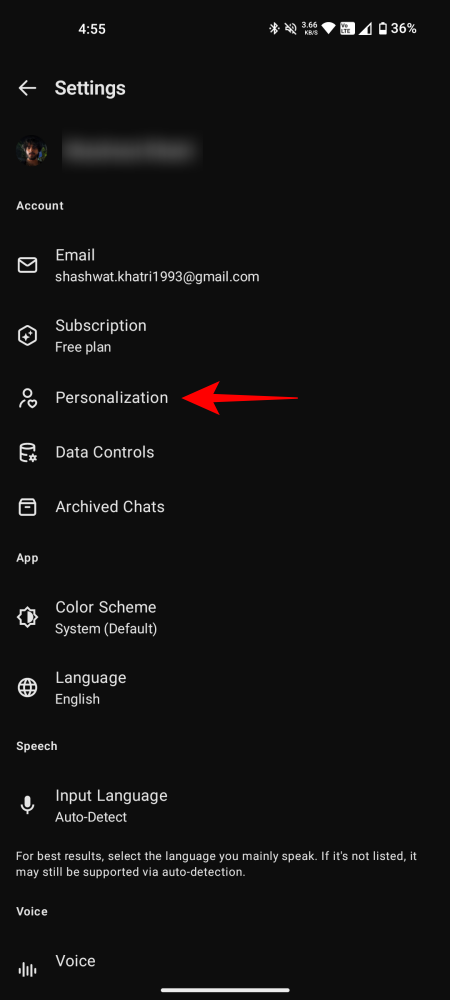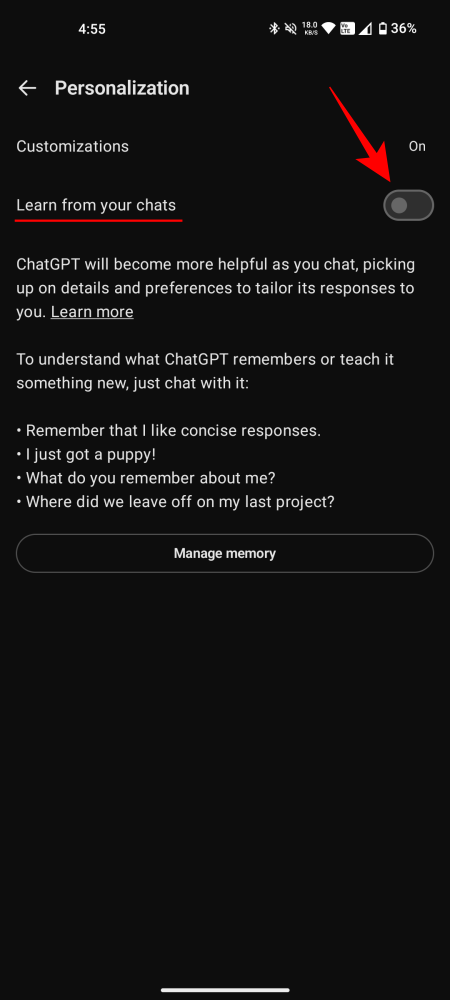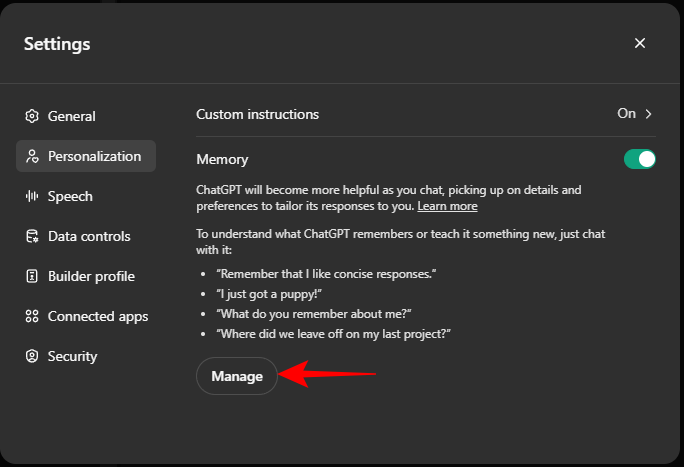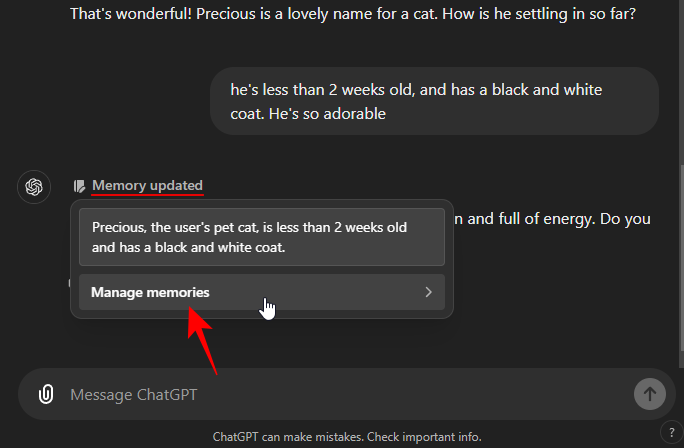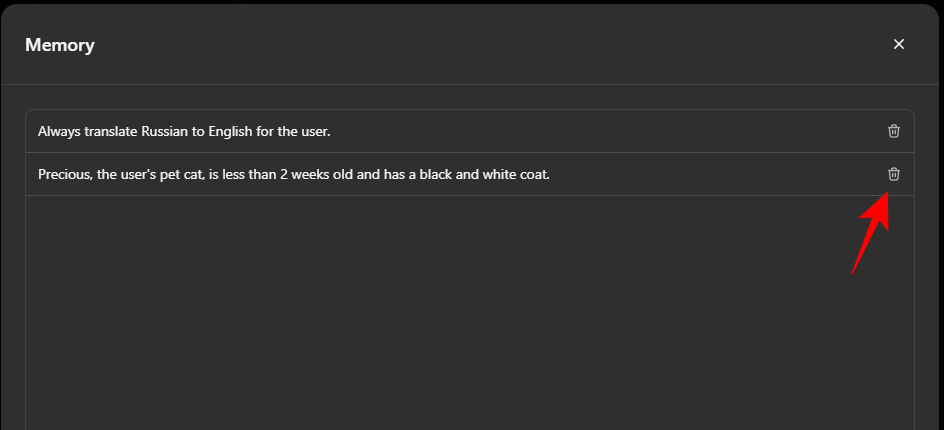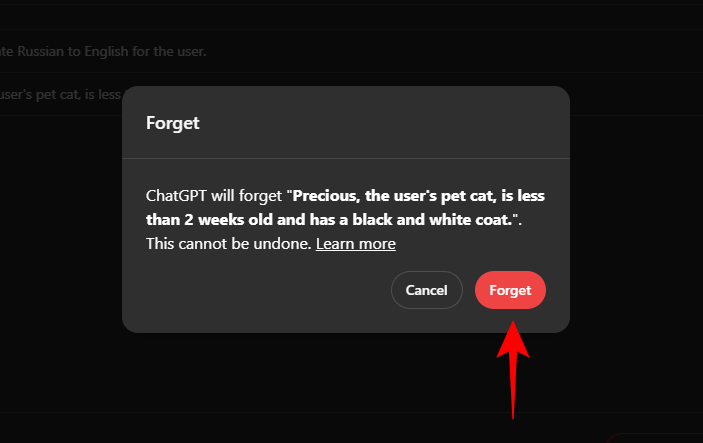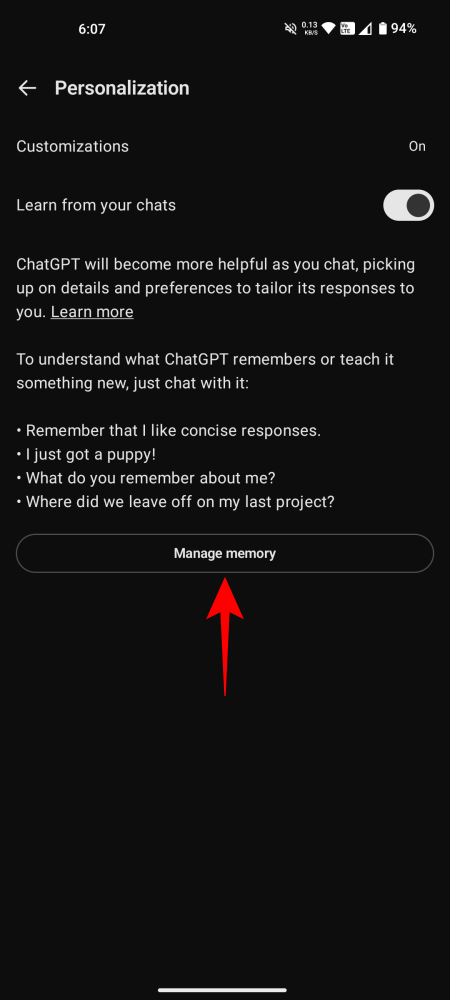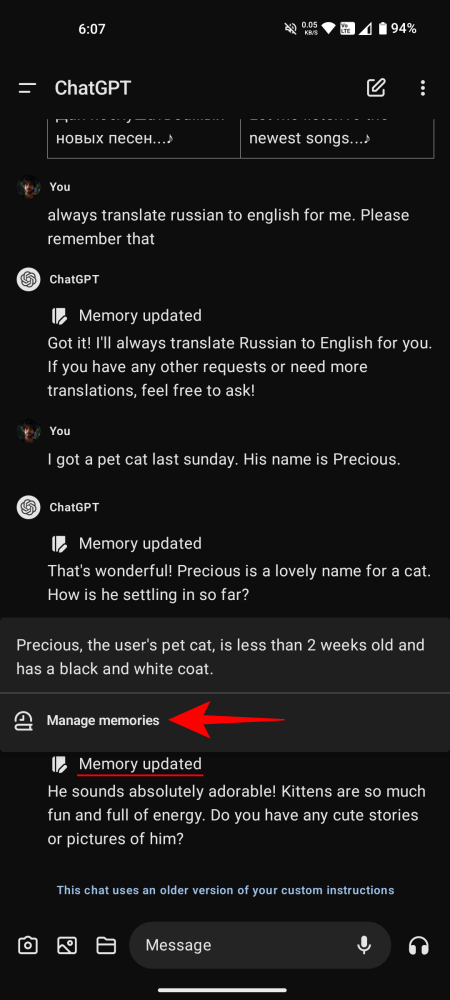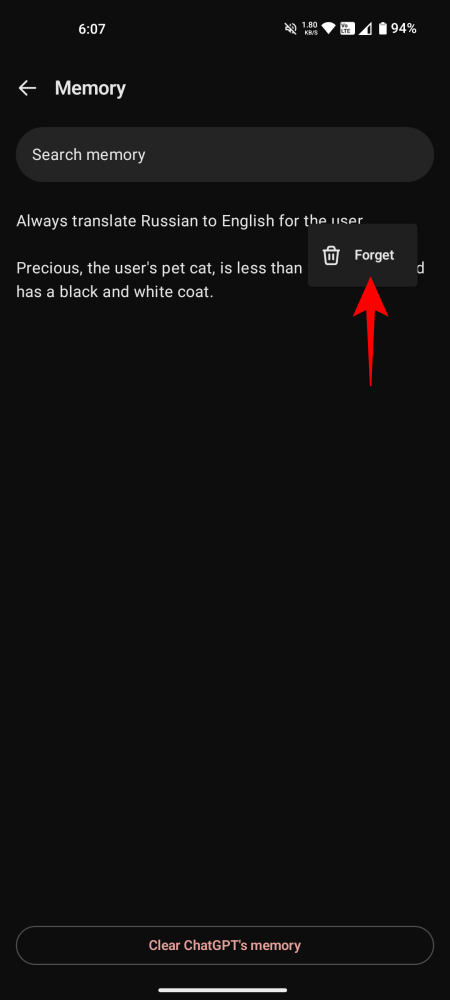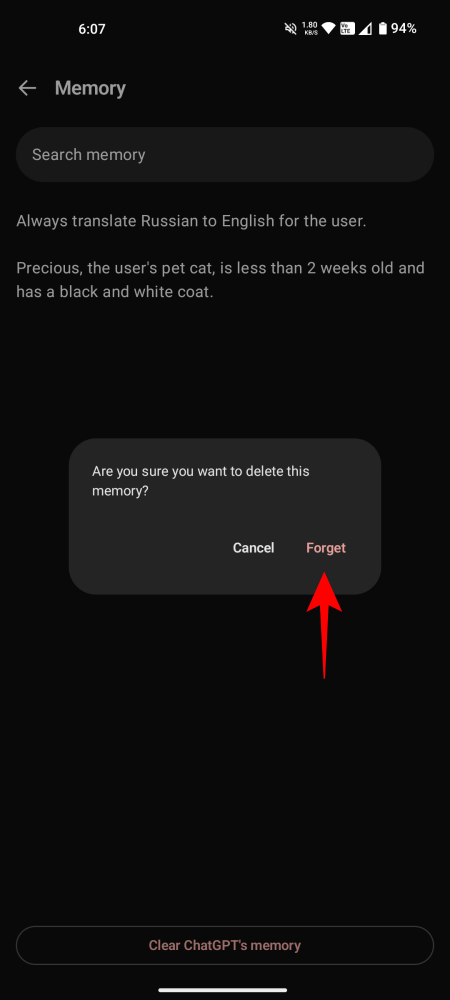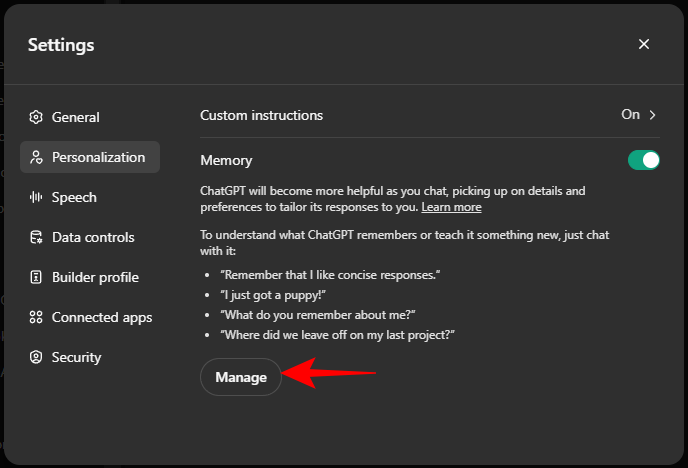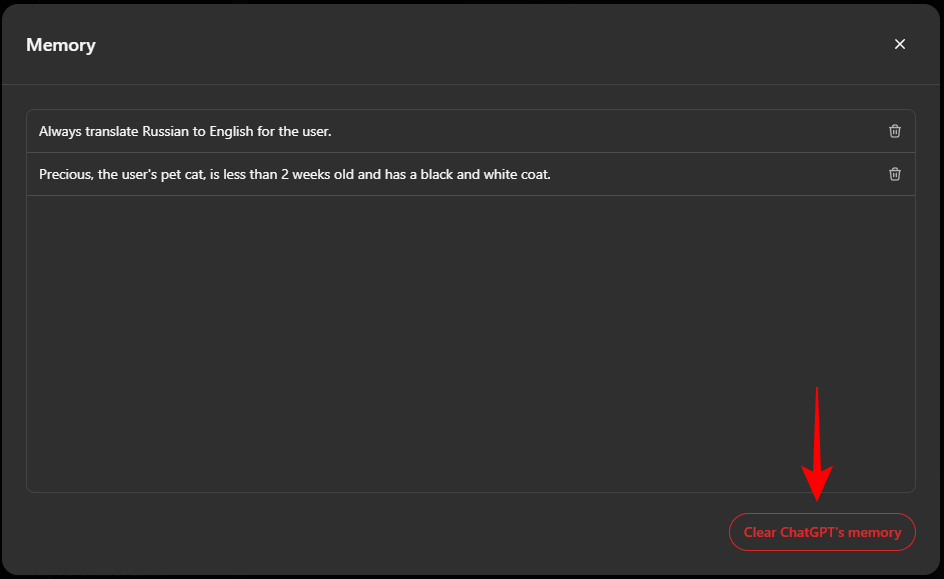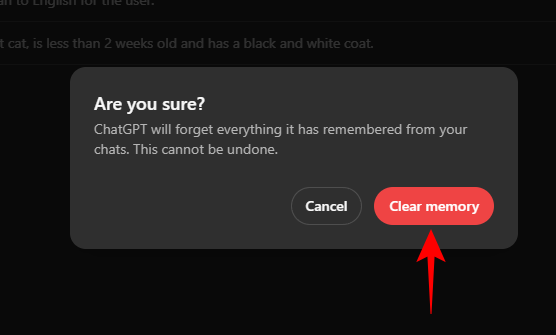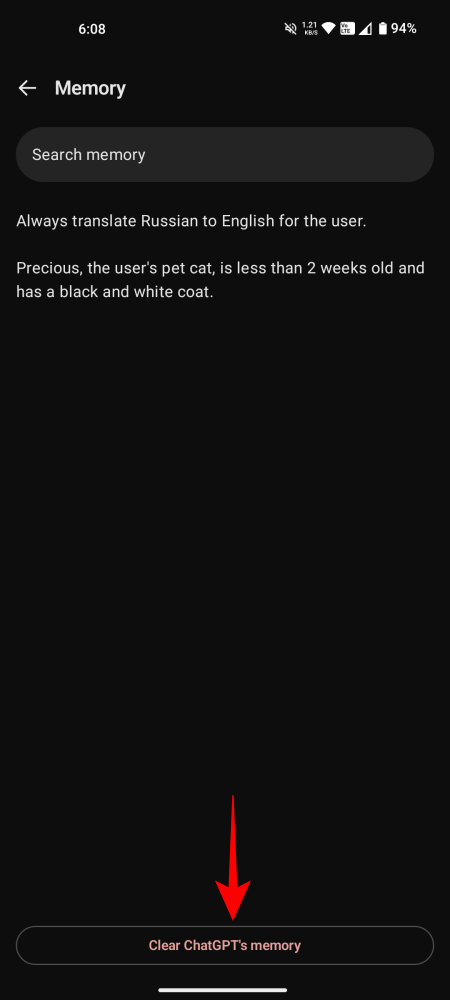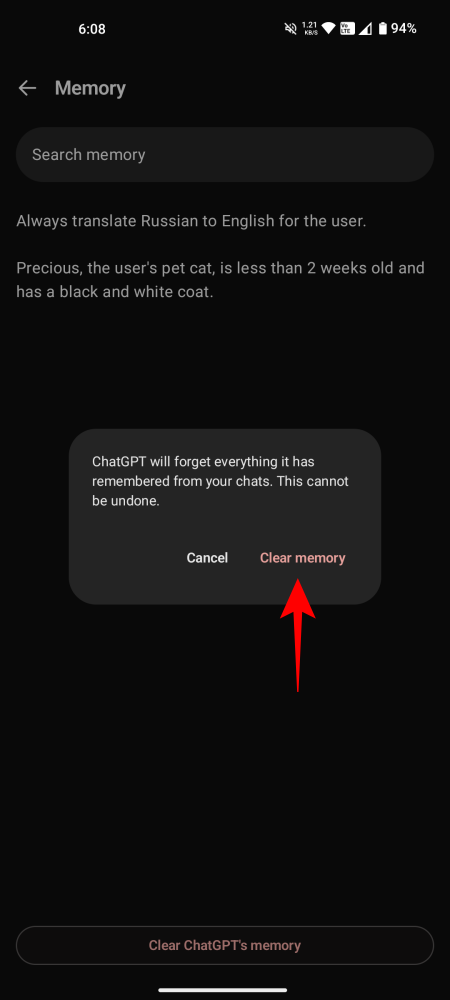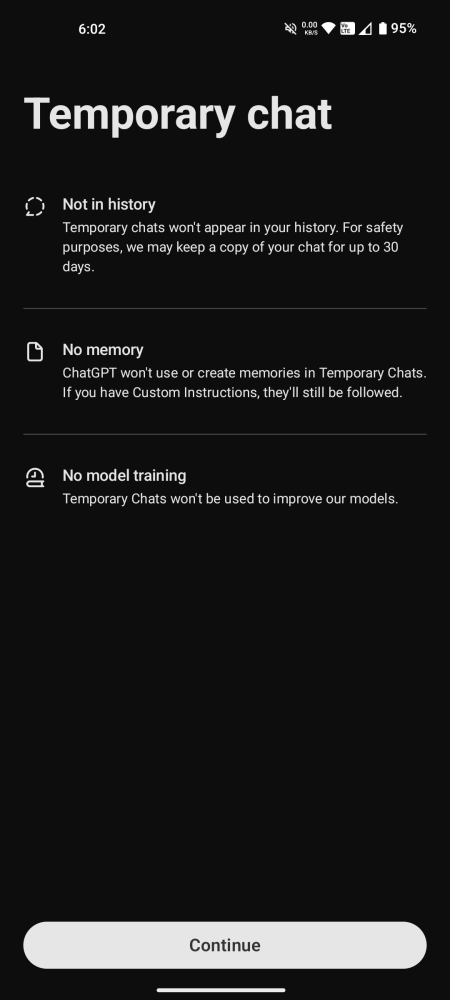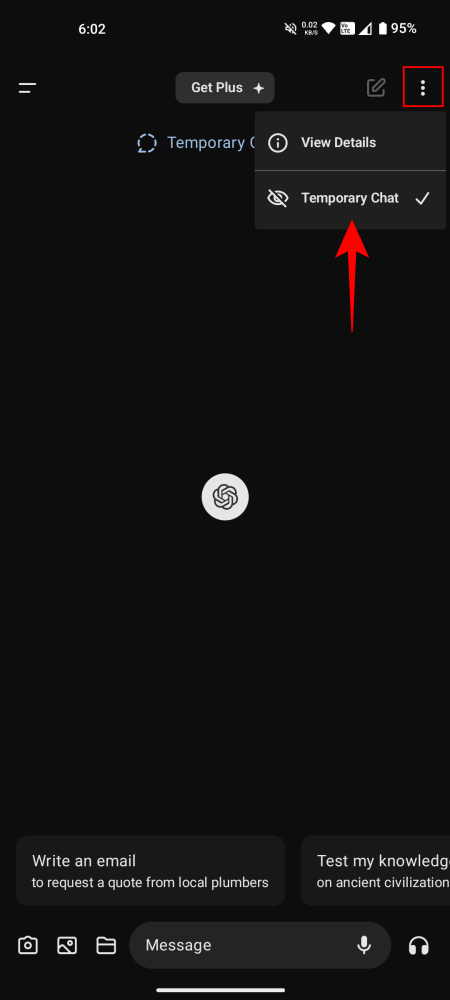Как полностью отключить память ChatGPT или удалить некоторые или все воспоминания вручную
Что нужно знать
- Функция памяти ChatGPT включена по умолчанию. Всякий раз, когда ChatGPT сохраняет память, его ответ сопровождается сообщением «Память обновлена».
- Отключите функцию «Память» ChatGPT в «Настройки» > «Персонализация» > «Память».
- Чтобы проверить сохраненные воспоминания и удалить их, выберите «Управление» в настройках персонализации.
Функция памяти ChatGPT — это удобная функция, которая запоминает конкретные моменты вашего разговора и адаптирует ответы под вас. Идея заключается в том, чтобы позволить вам продолжить общение с ChatGPT без необходимости повторно предоставлять те же данные.
Всякий раз, когда функция памяти ChatGPT что-то подхватывает, вы увидите сообщение «Память обновлена», сопровождающее ее ответ. Вы также можете указать ChatGPT запомнить что-то конкретное, чтобы он соответствующим образом отбирал свои будущие ответы.
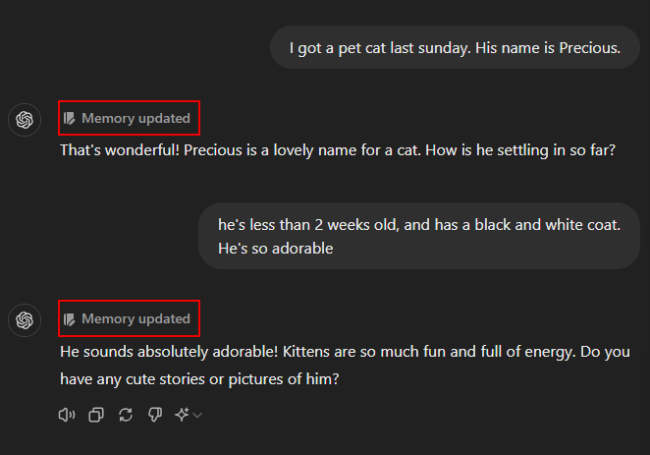
Программы для Windows, мобильные приложения, игры - ВСЁ БЕСПЛАТНО, в нашем закрытом телеграмм канале - Подписывайтесь:)
Однако функция памяти может понравиться не всем. Если вы предпочитаете, чтобы ChatGPT забывал детали разговора сразу после его завершения, вам необходимо удалить или отключить память.
Отключить память ChatGPT на компьютере
Поскольку эта функция включена по умолчанию, вам придется отключить память, чтобы она не сохраняла данные в чатах. Вот как это сделать на сайте ChatGPT.
- Открыть чатgpt.com. Нажмите на значок своего профиля и выберите «Настройки».

- Выберите Персонализация.

- Выключите Память.

Отключить память ChatGPT на Android и iOS
Действия по отключению памяти ChatGPT на смартфонах аналогичны.
- Нажмите на значок «Дополнительные параметры» в верхнем левом углу. Нажмите на имя своего профиля внизу.
- Нажмите «Персонализация». Затем отключите параметр «Учитесь в чатах».
Удалить выбранные воспоминания ChatGPT на компьютере
- Если вы не хотите полностью отключать «Память», но хотите удалить сохраненные данные, нажмите «Управление».

- Либо нажмите на сообщение «Память обновлена» во время чата и выберите «Управление воспоминаниями».

- Нажмите на значок корзины рядом с фрагментом памяти, который вы хотите удалить.

- Нажмите «Забыть» для подтверждения.

Удаление выбранных воспоминаний ChatGPT в приложении для iPhone и Android
- Чтобы удалить определенные воспоминания в приложении ChatGPT, нажмите «Управление памятью». Либо нажмите на сообщение «Память обновлена» во время чата и выберите «Управление воспоминаниями».
- Долгое нажатие на воспоминание и выбор «Забыть». Нажмите «Забыть» для подтверждения.
Удалите все сохраненные воспоминания ChatGPT на компьютере.
- Чтобы очистить всю память ChatGPT, нажмите «Управление» в настройках персонализации.

- Затем нажмите «Очистить память ChatGPT» внизу.

- Нажмите «Очистить память» для подтверждения.

Удалите все сохраненные воспоминания ChatGPT в приложении для iPhone и Android.
- Откройте «Управление памятью» в настройках «Персонализация». Нажмите «Очистить память ChatGPT» внизу. Нажмите «Очистить память» для подтверждения.
Обратите внимание, что удаление или очистка памяти приводит только к сбросу памяти. ChatGPT продолжит изучать и запоминать детали в чатах, если вы полностью не отключите его.
Если вы хотите продолжать использовать «Воспоминания», но хотите вести приватный разговор, детали которого не сохраняются, воспользуйтесь функцией «Временный чат».
На рабочем столе та же опция находится в раскрывающемся меню «ChatGPT».
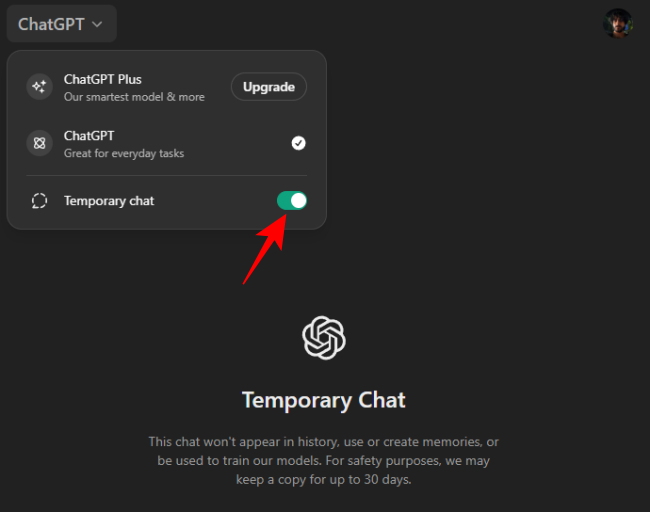
Мы надеемся, что это руководство помогло вам удалить сохраненные данные или полностью отключить функцию памяти на ChatGPT. До следующего раза!
Программы для Windows, мобильные приложения, игры - ВСЁ БЕСПЛАТНО, в нашем закрытом телеграмм канале - Подписывайтесь:)